新しいファームウェアがリリースされたのでインストール。手順は前回と同じ。ざっとさらっておく。
まず、公式ダウンロードサイトから必要なファイルを持ってくる。
こちら⇒ http://athome.kaashoek.com/tinySA/DFU/
- ファームウェア本体(tinySA_vなんちゃら.bin)
- 書込みツール(dfu-util-static.exe)
- バッチファイル(DFU_LOAD_BIN.bat)
以上、三点。
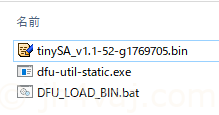
実際の書込み手順は以下のとおり。
- ファームウェア本体を「tinySA.bin」にリネーム
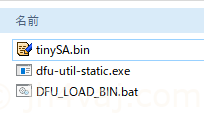
- tinySAをPCに接続
- tinySAの電源を入れる
- DFUモードに設定する
- PCにつなぐ
- バッチファイル「DFU_LOAD_BIN.bat」をダブルクリックで起動
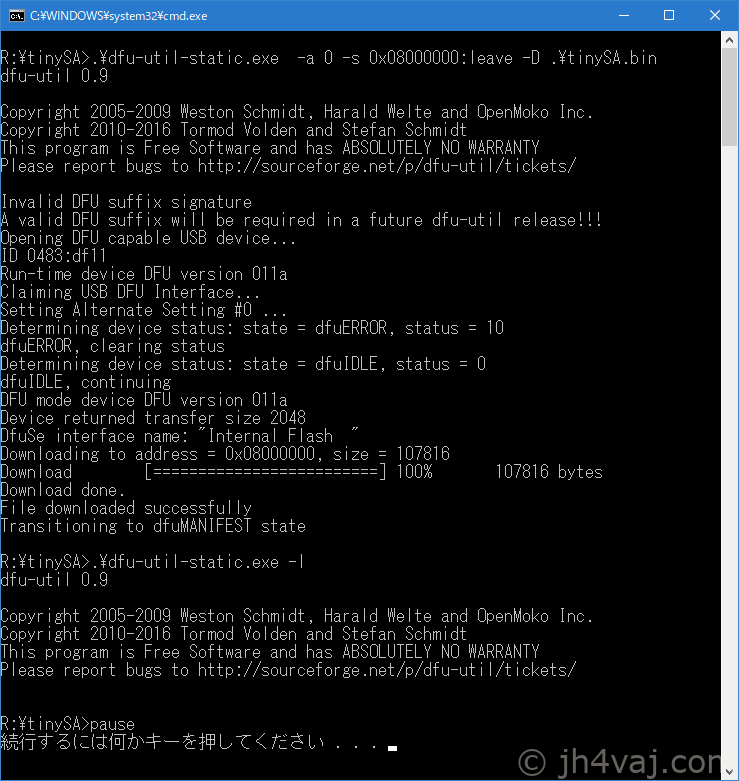
バージョンアップ作業自体はこれだけ。とても簡単。
tinySAは自動的に再起動する。念のため、バージョン情報を確認。
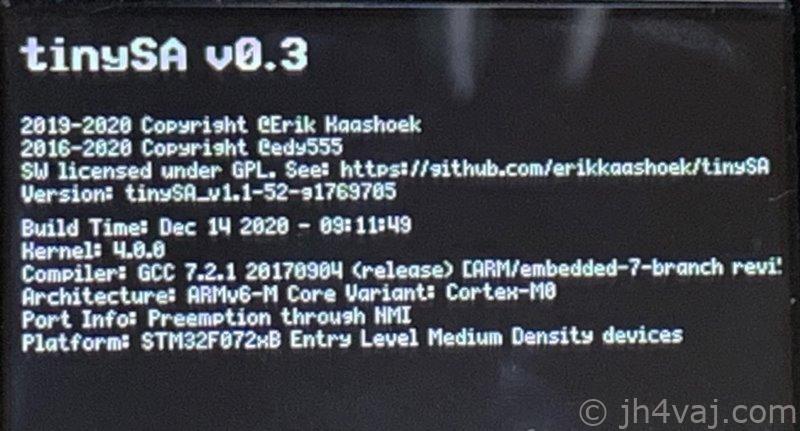
セルフテストとキャリブレーションも実施して問題がないことを確認しておく。
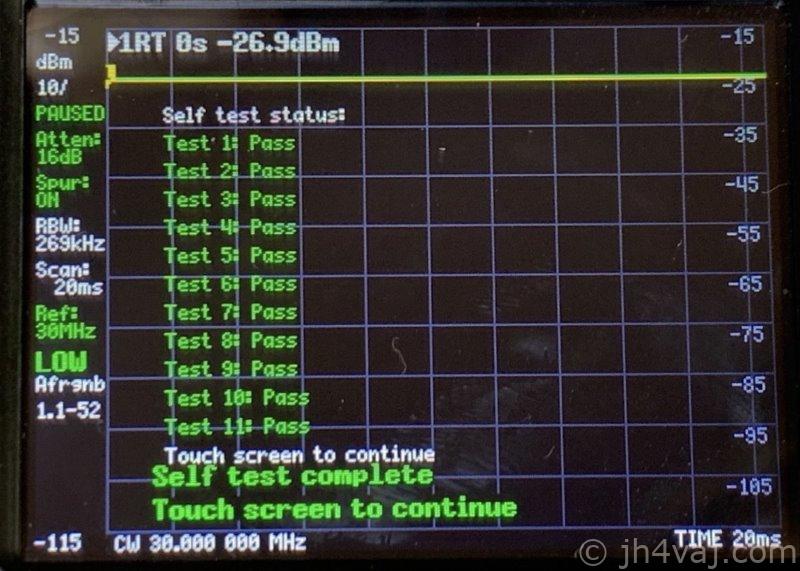
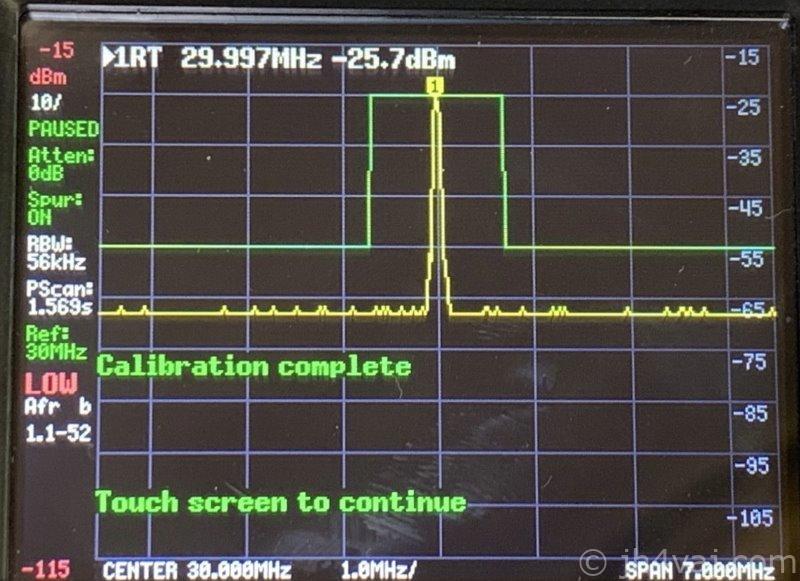
以上。
より詳しくはこちらの記事。
今回のバージョンの目玉は、操作性の向上。左の枠外に表示されているもの(リファレンスレベルやRBWなど)や周波数の設定が、いちいちメニューを辿らず、ダイレクトに行える(Quck Menu機能)。文章で説明するよりも開発者さんによるビデオが分りやすい。
画面の左側に表示されている項目は軽くタップするだけでいいのだけど、下の周波数に関しては、やや長押しした方がいいみたい。
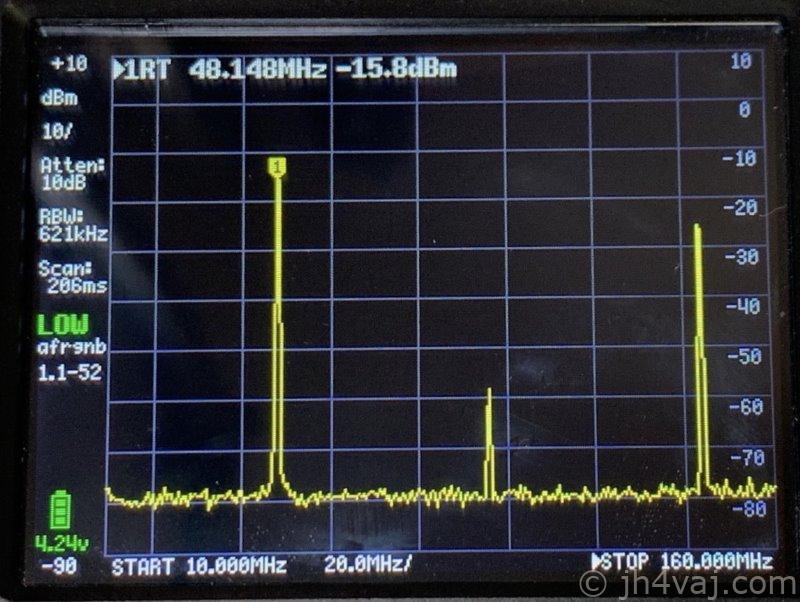
この図では「▸STOP」と、STOPに三角が付いており、これが選ばれていることを示している。この状態で「START」をちょんとタップすると「▸START」となって選択が移る。さらに「▸START」をタップするとテンキーが表示される。が、「START」の状態で少し長押しすると「▸START」のように選択が移るのでそこで離すとすぐにテンキーが表示される。これも文章で書くとややこしいが、やってみればすぐに分かる。二回タップするのがいいか、長押しがいいかは好み次第。

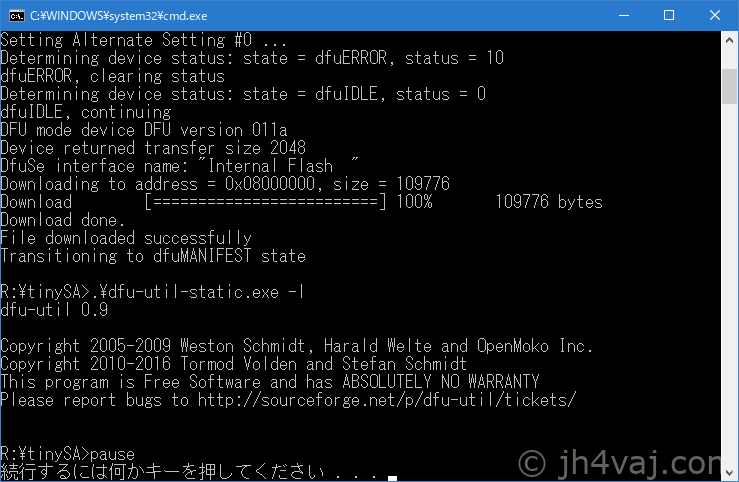
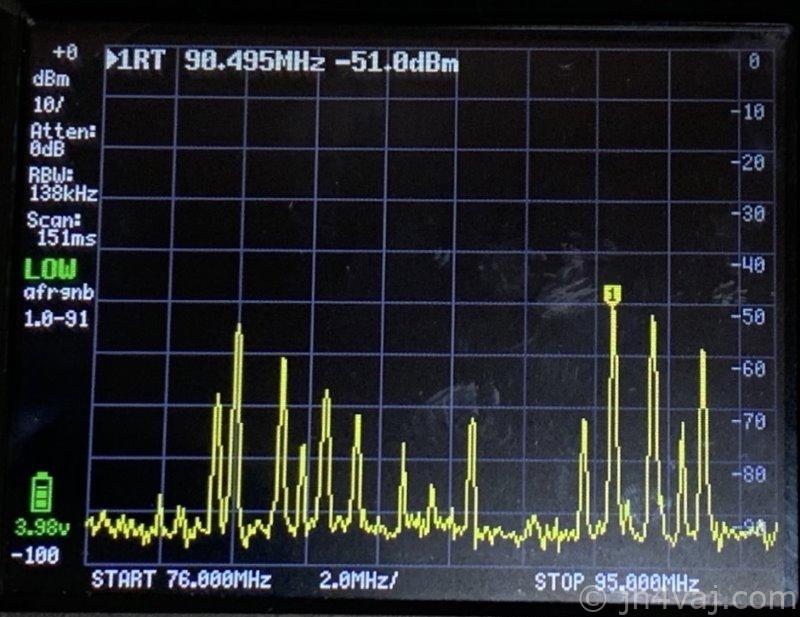
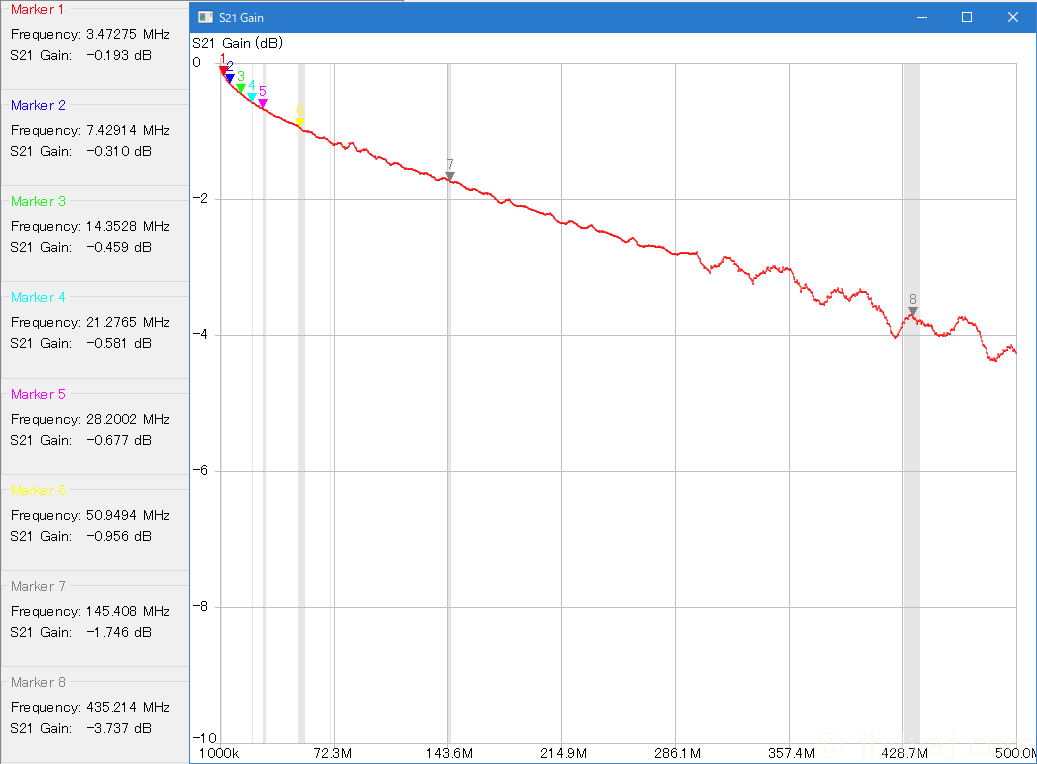

コメント